Excel表格自定义样式使用
来源:网络收集 点击: 时间:2024-04-16【导读】:
我们工作中使用表格做数据分析,工作汇报,或者周报,月报,考勤表等等,经常遇到格式固定的情况,如果每次都单独设置,会非常麻烦,我们可以通过自定义模板来简化工作。工具/原料more电脑excel方法/步骤1/7分步阅读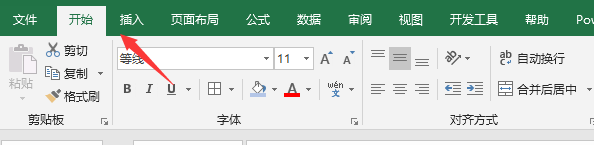
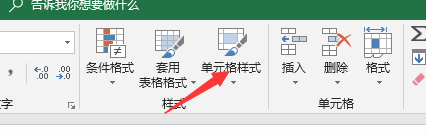 2/7
2/7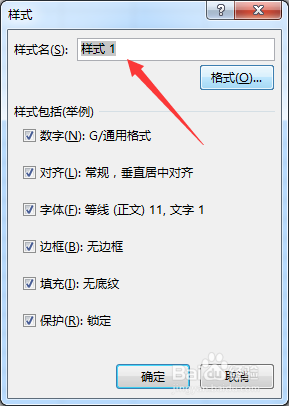 3/7
3/7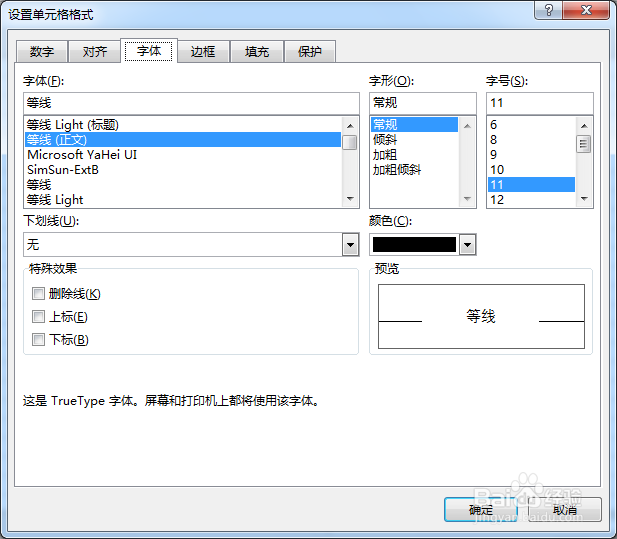 4/7
4/7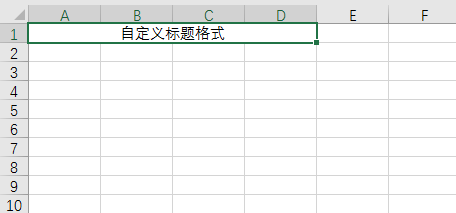
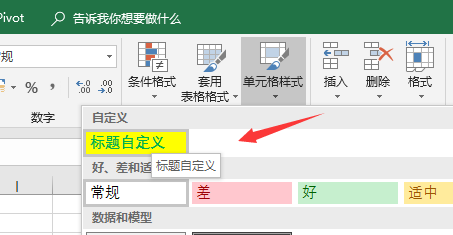 5/7
5/7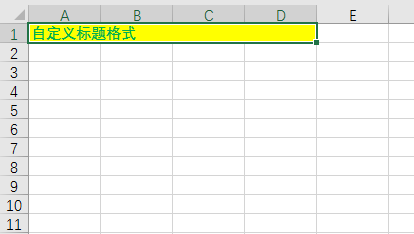 6/7
6/7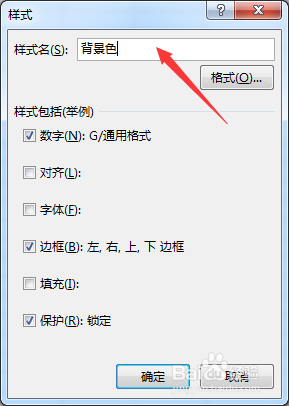
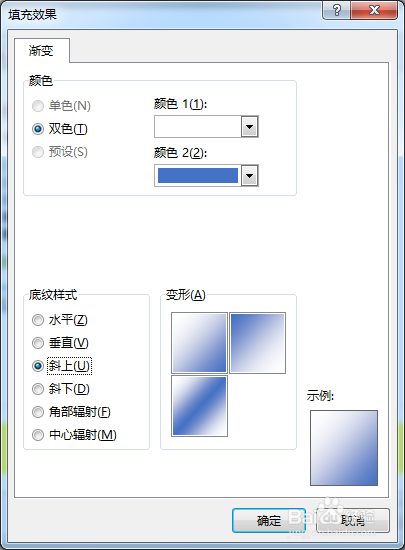 7/7
7/7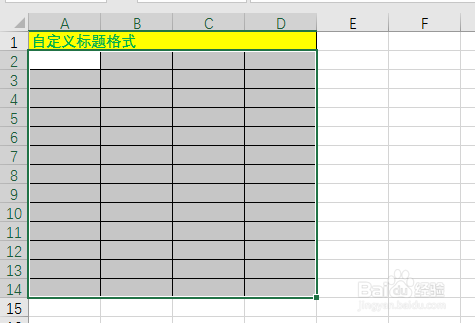
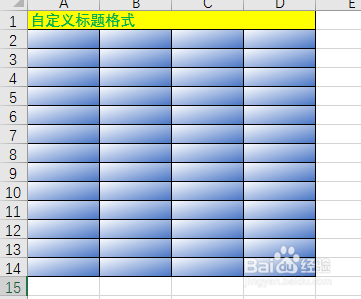 EXCEL自定义格式背景使用
EXCEL自定义格式背景使用
打开使用的excel表格,点击工具栏上的开始选项,找到开始选项下方的单元格格式子选项,下拉选择菜单找到下方的新建单元格样式选项。如图所示,点击新建。
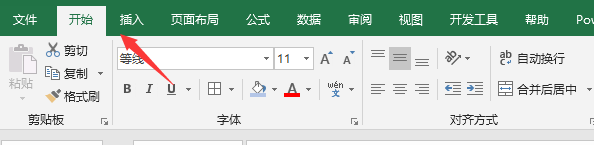
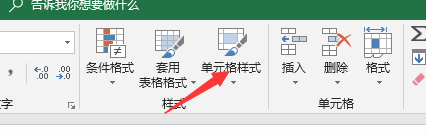 2/7
2/7在弹出的对话框中,我们可以看到相关的设置项,包括颜色,字体,填充等等,外命名处输入我们想要设置的格式名称,例如,想要设置标题,可以命名为自定义标题栏。
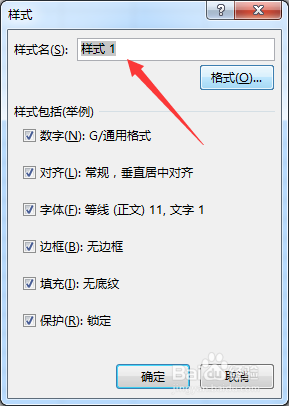 3/7
3/7命名之后,开始设置相关制作效果,标题字体,大小,颜色,填充颜色,边框线设置等等,选择设置所有效果之后,点击确定保存设置。
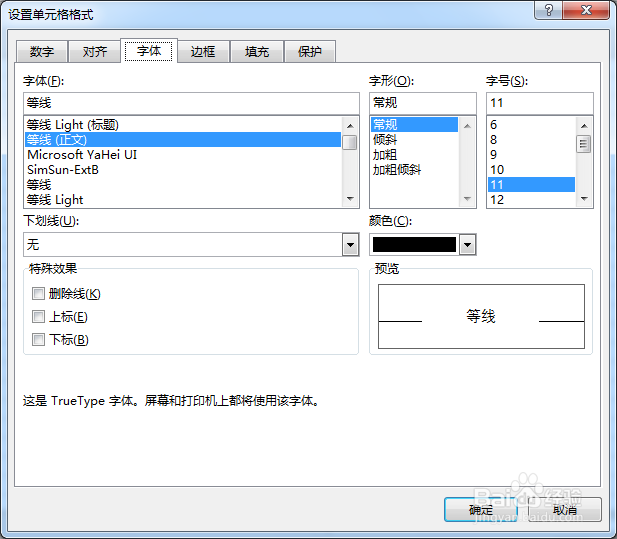 4/7
4/7选中我们需要使用的标题栏,如图所示,然后点击单元格格式,这里我们可以看到刚才自定义的标题栏格式,单击选择使用设置效果。
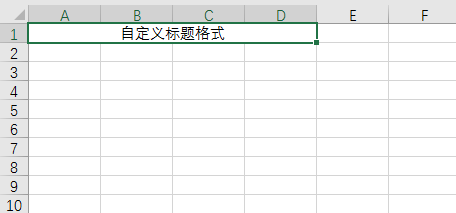
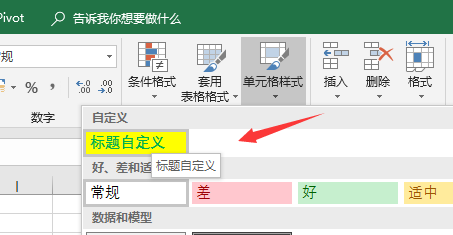 5/7
5/7选中之后,我们的标题栏就按照刚才设置的格式显示出来,如果一个工作薄中有很多的工作表标题需要统一为同一种格式,使用这个方法非常简单。
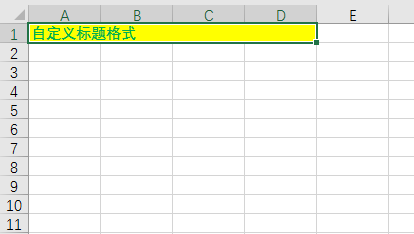 6/7
6/7同样的道理,我们还可以使用一个功能完成工作表其他格式的自定义设置,例如,设置整个表格的填充背景色,命名之后,开始设置需要的背景,然后点击确定保存。
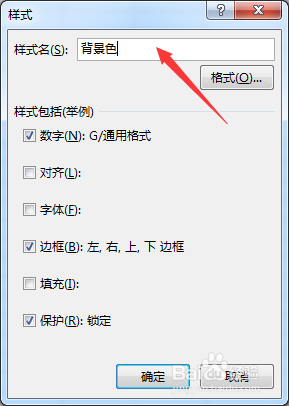
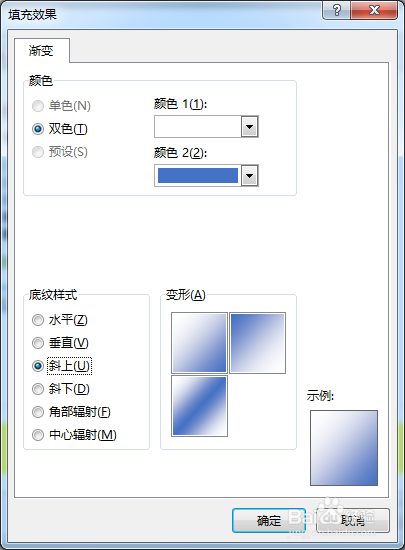 7/7
7/7最后,选中我们需要填充颜色的表格范围,点击单元格格式中刚才自定义的背景格式,整个选中区域就完成了背景格式的设置。
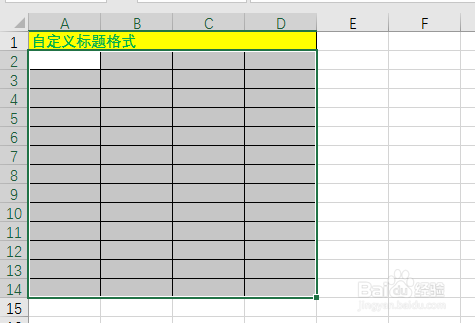
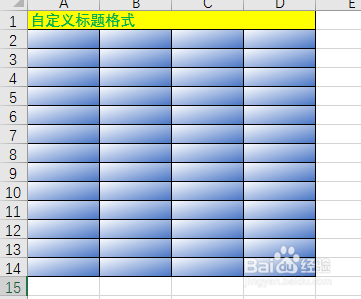 EXCEL自定义格式背景使用
EXCEL自定义格式背景使用 版权声明:
1、本文系转载,版权归原作者所有,旨在传递信息,不代表看本站的观点和立场。
2、本站仅提供信息发布平台,不承担相关法律责任。
3、若侵犯您的版权或隐私,请联系本站管理员删除。
4、文章链接:http://www.1haoku.cn/art_523005.html
上一篇:小米活塞耳机插头坏了,怎么接,四根线顺序
下一篇:婆媳分开住怎么带孩子
 订阅
订阅